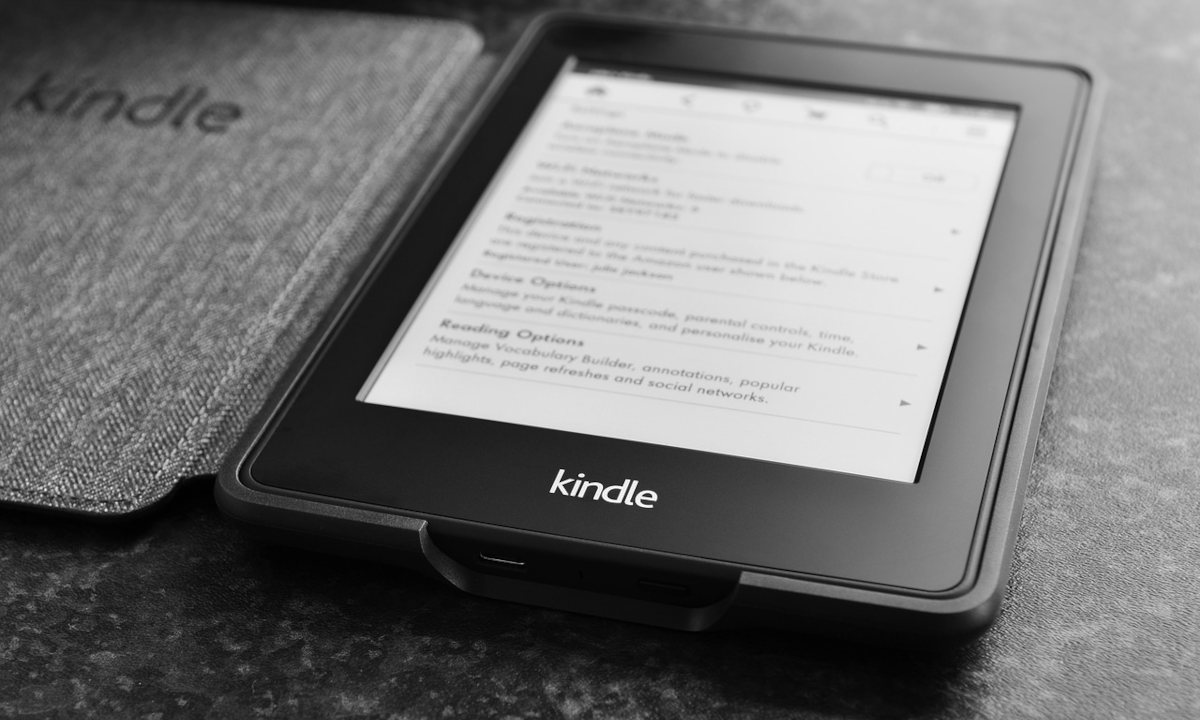
Για όλα τα διάβασμα θαυμαστών σε όλο τον κόσμο Ανάπτω έχει γίνει αχώριστος φίλος. Ο πιο δημοφιλής αναγνώστης ηλεκτρονικών βιβλίων στον πλανήτη μας έχει προσφέρει πολλές ώρες ψυχαγωγίας, κουλτούρας και μάθησης. Αν και επίσης κάποιο άλλο πρόβλημα, όπως όταν διαπιστώνουμε ότι είναι δικό μας Ο υπολογιστής δεν αναγνωρίζει το Kindle.
Από την έναρξή του το 2007, Amazon Kindle Δεν έχει σταματήσει να κερδίζει οπαδούς και να προσθέτει βελτιώσεις μετά από κάθε ενημέρωση. Η τελευταία έκδοση, που παρουσιάστηκε το 2019, είναι αυτή του Kindle Oasis 3Το Μεταξύ άλλων καινοτομιών, αυτό το μοντέλο είναι το πρώτο που ενσωματώνει ζεστό φως στις ταπετσαρίες. Ένας καλός τρόπος για να κάνετε την ανάγνωση ευκολότερη και ευκολότερη στα μάτια.
Υπάρχουν πολλοί λόγοι για τους οποίους πρέπει κατά καιρούς να συνδέσετε ένα e-reader στον υπολογιστή Για παράδειγμα, να βάλουμε νέα βιβλία στον αναγνώστη. Κανονικά, για να εκτελέσετε αυτήν την ενέργεια πρέπει να μετατρέψετε τα βιβλία σε μορφή .mobi, που είναι αυτό που χρησιμοποιεί το Kindle. Αυτή η μετατροπή πραγματοποιείται χάρη σε ορισμένα προγράμματα όπως π.χ. διαμέτρημα και άλλοι. Και για να το τρέξουμε χρειαζόμαστε έναν υπολογιστή.
Για το λόγο αυτό, εάν ο υπολογιστής δεν αναγνωρίζει το Kindle, έχουμε ένα πολύ ενοχλητικό πρόβλημα. Πρέπει να παραιτηθείτε μόνοι σας για να μην μπορείτε να διαβάσετε αυτά τα βιβλία που διατηρείτε στον υπολογιστή σας; Με τιποτα. Υπάρχουν λύσεις και θα σας τις εξηγήσουμε σε αυτήν την ανάρτηση.
Προβλήματα σύνδεσης PC-Kindle: 6 λύσεις
Υπό κανονικές συνθήκες, όταν συνδέουμε το Kindle στον υπολογιστή, το εικονίδιο της λειτουργίας μονάδας USB εμφανίζεται στην οθόνη του ηλεκτρονικού αναγνώστη. Ταυτόχρονα, Εν τω μεταξύ, στην οθόνη του υπολογιστή ανοίγει ο εξερευνητής αρχείων από την εσωτερική του μνήμη. Έτσι εμφανίζονται τα βιβλία που έχουμε αποθηκεύσει στο Kindle και ο χώρος όπου θα αποθηκευτούν τα νέα μετά τη μετατροπή τους στη σωστή μορφή.
Εάν αυτό δεν συμβεί με αυτόν τον τρόπο, είναι ότι αντιμετωπίζουμε πρόβλημα σύνδεσης. Εδώ έχεις 6 τρόποι για να το διορθώσετε:
Δοκιμάστε διαφορετική θύρα USB

Ο υπολογιστής δεν αναγνωρίζει το Kindle. Το πρόβλημα μπορεί να είναι στη θύρα USB
Τόσο απλό. Και όμως λειτουργεί συχνά. Οτι ένα USB η μη σωστή λειτουργία είναι κάτι που συμβαίνει σχετικά συχνά.
Πώς ξέρετε αν λειτουργεί καλά; Ο ευκολότερος τρόπος για να ελέγξετε είναι να προσπαθήσετε να συνδέσετε οποιαδήποτε άλλη συσκευή σε αυτήν: smartphone, tablet κ.λπ. Εάν ο υπολογιστής αναγνωρίσει αυτόματα αυτήν τη νέα συσκευή στη θύρα στην οποία προσπαθήσαμε να συνδέσουμε το Kindle χωρίς επιτυχία, μπορούμε να αποκλείσουμε ότι πρόκειται για πρόβλημα με τη θύρα USB.
Η λύση σε αυτή την περίπτωση είναι προφανής: Δοκιμάστε να συνδέσετε το Kindle σε άλλες θύρες USB.
Μερικές φορές το πρόβλημα μπορεί να οφείλεται στο καλώδιο USB του Kindle και όχι στη θύρα. Εάν το καλώδιο είναι σπασμένο, τα Windows δεν θα αναγνωρίσουν τη συσκευή. Σε αυτήν την περίπτωση μπορείτε να δοκιμάσετε να χρησιμοποιήσετε άλλα καλώδια σύνδεσης.
Απεγκατάσταση και επανεγκατάσταση στοιχείων ελέγχου USB
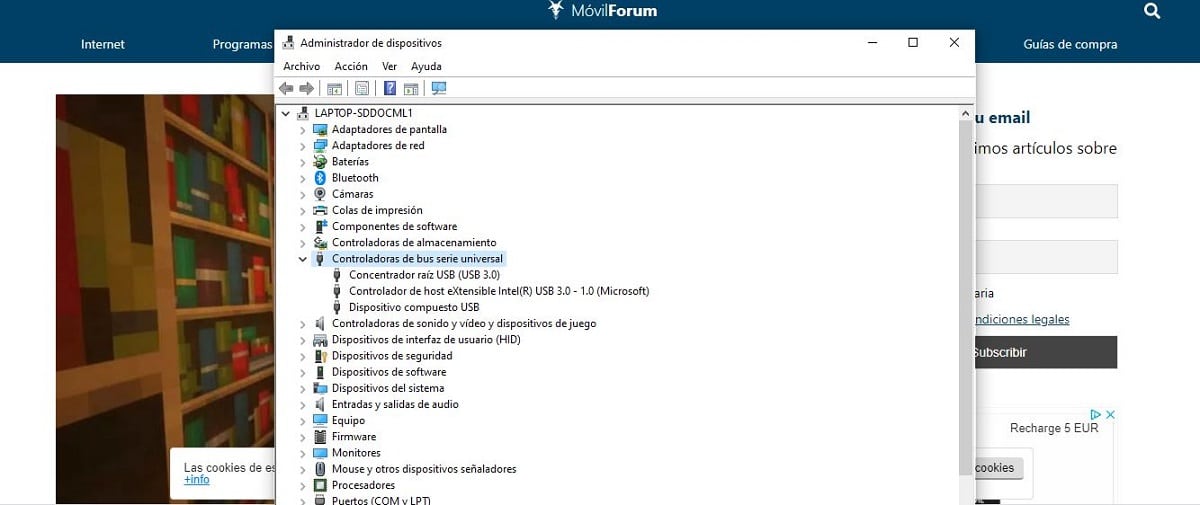
Απεγκατάσταση και επανεγκατάσταση στοιχείων ελέγχου USB για να διορθώσετε τον υπολογιστή που δεν αναγνωρίζει το Kindle.
Χωρίς να εγκαταλείψουμε το ζήτημα USB, υπάρχει μια άλλη επιλογή που αξίζει να προσπαθήσουμε να λύσουμε το ζήτημα της έλλειψης σύνδεσης μεταξύ του υπολογιστή μας και του Kindle. Η ιδέα αποτελείται από απεγκαταστήστε και, στη συνέχεια, εγκαταστήστε ξανά προγράμματα οδήγησης USBΤο Αυτός είναι ο ευκολότερος τρόπος για να το κάνετε:
- Πατάμε το Κλειδιά Windows + R και, στο παράθυρο εκτέλεσης που εμφανίζεται στην οθόνη, γράφουμε την εντολή devmgmt. msc. Τότε πατάμε Εισαγω.
- Στη συνέχεια, στη διαχείριση συσκευών, μεταβαίνουμε στην επιλογή του "Universal Serial Bus Controllers".
- Με το δεξί κουμπί του ποντικιού κάνουμε κλικ σε μία από τις συσκευές της λίστας και στη συνέχεια κάνουμε κλικ "Κατάργηση εγκατάστασης". Επαναλαμβάνουμε την ίδια λειτουργία με καθεμία από τις συσκευές της λίστας.
- Μόλις γίνει αυτό, κάνουμε επανεκκίνηση του υπολογιστή. Με αυτό το πρόβλημα σύνδεσης θα πρέπει να λυθεί.
Απενεργοποιήστε την επιλεκτική αναστολή USB

Απενεργοποιήστε την επιλεκτική αναστολή USB
Ακόμα εν κινήσει με το USB. Πολλοί χρήστες βρήκαν αυτή τη μέθοδο πολύ χρήσιμη: απενεργοποιήστε τη λειτουργία επιλεκτικής αναστολής USB, το ίδιο που επιτρέπει στον ελεγκτή να αναστείλει μια μεμονωμένη θύρα χωρίς να επηρεάσει τις άλλες θύρες.
Στους φορητούς υπολογιστές αυτή η δυνατότητα είναι ενεργοποιημένη από προεπιλογή. Ο λόγος: επιτυγχάνει μεγαλύτερη εξοικονόμηση ενέργειας και βοηθά τη μπαταρία να διαρκέσει περισσότερο. Πολύ βολικό, αν και σε αντάλλαγμα μπορεί να υπάρχουν προβλήματα σύνδεσης μεταξύ των Windows και του Kindle μας.
Πώς απενεργοποιείται η επιλεκτική αναστολή USB; Ως εξής:
- Για αρχή, πατάμε Των Windows + R για να τρέξουμε την εφαρμογή Run στον υπολογιστή μας.
Εκεί γράφουμε "Πίνακας Ελέγχου" και κάντε κλικ Εισαγω. - Στο επόμενο μενού επιλέγουμε "Υλικό και Ήχος" και εκεί κάνουμε κλικ "Ενεργειακές επιλογές".
- Στη συνέχεια, ανοίγει ένα νέο παράθυρο στο οποίο εμφανίζονται όλα τα σχέδια τροφοδοσίας που διαθέτει ο υπολογιστής μας. Το μόνο που έχετε να κάνετε είναι να επιλέξετε αυτό που χρησιμοποιείτε και να κάνετε κλικ "Αλλαγή ρυθμίσεων σχεδίου."
- Αφού κάνετε ξανά κλικ στο "Αλλαγή προηγμένων ρυθμίσεων ισχύος", ψάχνουμε «Διαμόρφωση USB» στη λίστα επιλογών.
- Τέλος, εκεί κάνουμε κλικ "Ρυθμίσεις επιλεκτικής αναστολής USB" και ολοκληρώνουμε τη διαδικασία επιλέγοντας "Ατομα με ειδικές ανάγκες" τόσο σε "μπαταρία" όσο και σε "συνδεδεμένο".
- Το τελευταίο βήμα είναι "Αποθήκευσε τις αλλαγές" και βγες έξω.
Εάν έχουμε ακολουθήσει σωστά τα βήματα, το πρόβλημα θα λυθεί μετά την επανεκκίνηση του Kindle.
Πλήρης επαναφορά του Kindle

Επαναφορά σε ένα Kindle
Από πολλές απόψεις, το Kindle δεν διαφέρει από άλλες συσκευές όπως tablet ή smartphone. Όπως και αυτοί, το Amazon e-reader έχει ενσωματωμένη λειτουργία επαναφοράς. Ο διάσημος επαναφορά, ικανό να σβήσει τη μνήμη και να επανεκκινήσει ξανά το λειτουργικό σύστημα. Αυτό χρησιμοποιείται συχνά για την αντιμετώπιση προβλημάτων λογισμικού. Για παράδειγμα, όταν ο υπολογιστής δεν αναγνωρίζει το Kindle.
Πώς να κάνετε επαναφορά στο Kindle; Για επανεκκίνηση και επίλυση του προβλήματος, απλώς ακολουθήστε αυτά τα απλά βήματα:
- Πάντα με τη συσκευή συνδεδεμένη στον υπολογιστή, κρατάμε πατημένο το κουμπί λειτουργίας για περίπου 40 δευτερόλεπτα (ή έως ότου η συσκευή επανεκκινηθεί αυτόματα).
- Μετά από αυτό, το Kindle θα επανεκκινηθεί κανονικά. Εάν όχι, θα πρέπει να το κάνουμε πατώντας το κουμπί λειτουργίας.
Συνδεθείτε ως κάμερα
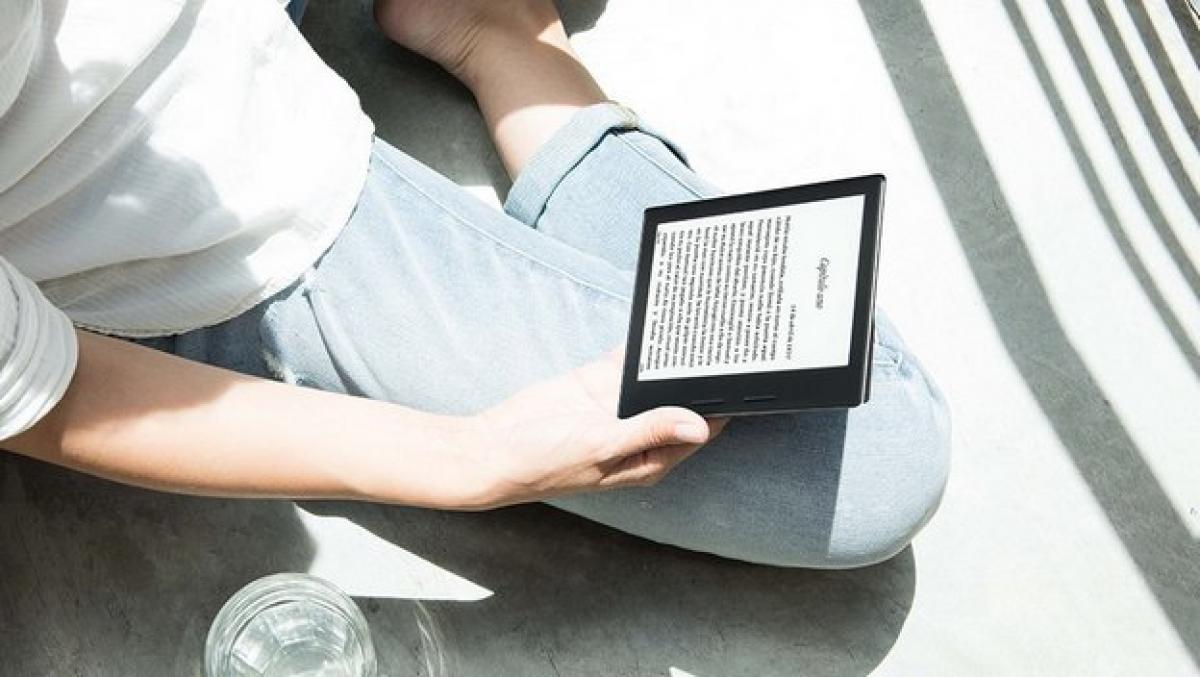
Ο υπολογιστής δεν αναγνωρίζει το Kindle. Πώς να το λύσετε;
Οι πιο προφανείς λύσεις δεν είναι πάντα οι πιο αποτελεσματικές. Μερικές φορές πρέπει να δοκιμάσετε την περίεργη υπερβολή. Πολλοί χρήστες του Kindle το έκαναν σε απελπιστικές στιγμές και βρήκαν μια απροσδόκητη λύση.
Ένα από αυτά είναι συνδέστε το Kindle στον υπολογιστή σας σαν να ήταν κάμερα, όχι αναγνώστης ηλεκτρονικών βιβλίων.
Πώς γίνεται; Το εξηγούμε βήμα προς βήμα:
- Όταν συνδέουμε το Kindle στον υπολογιστή, πηγαίνουμε στο κάτω μέρος της οθόνης του υπολογιστή, μετά το οποίο a συρόμενο μενού.
- Εκεί πρέπει να έχετε πρόσβαση "Επιλογές σύνδεσης" στη γραμμή ειδοποιήσεων. Το μόνο που έχουμε να κάνουμε είναι να διαμορφώσουμε την επιλογή "Σύνδεση ως κάμερα".
- Μερικές φορές αυτή η επιλογή δεν βρίσκεται στην αναπτυσσόμενη λίστα. Εάν ναι, θα είναι απαραίτητο να το αναζητήσετε "Διαμόρφωση και αποθήκευση συσκευής".
Φαίνεται απίστευτο ότι αυτό μπορεί να λύσει το πρόβλημα του υπολογιστή που δεν αναγνωρίζει το Kindle. Λειτουργεί όμως σε πολλές περιπτώσεις. Γιατί λοιπόν να μην το δοκιμάσετε;
Εγκαταστήστε το Kindle Driver στον υπολογιστή
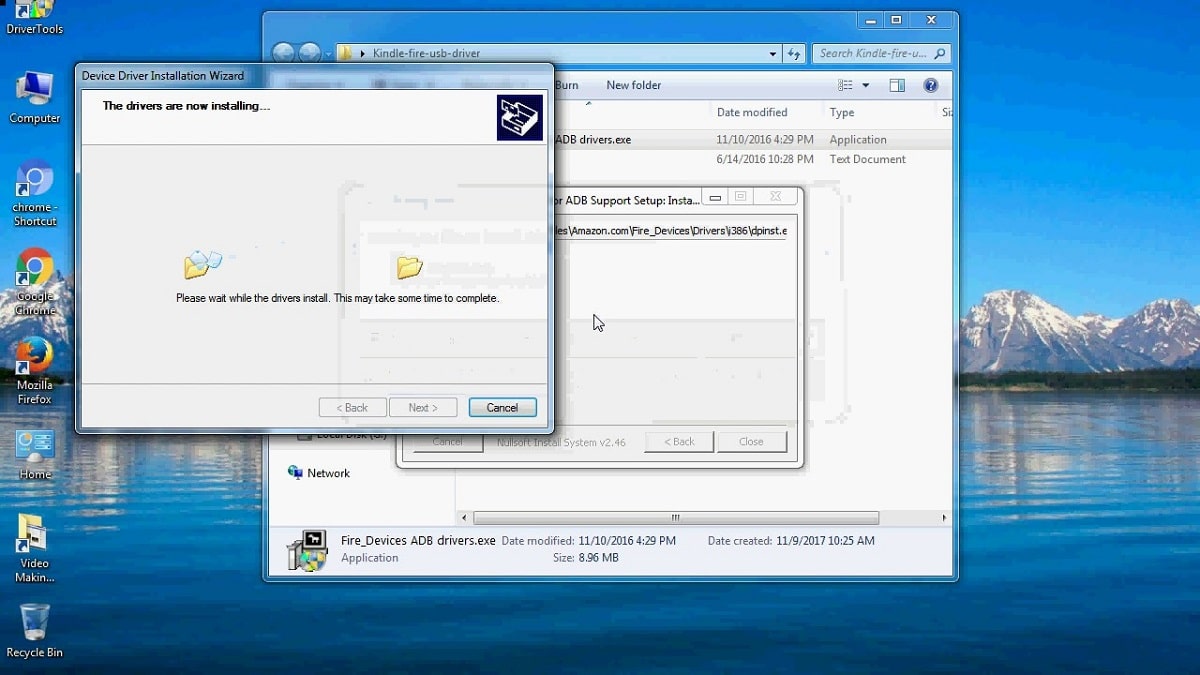
Εγκαταστήστε το Kindle Driver στα Windows 10
Εάν ο υπολογιστής μας δεν αναγνωρίζει το Kindle, είναι πιθανό ότι θα πρέπει να εγκαταστήσουμε το Πρόγραμμα οδήγησης Kindle Windows 10. Θα γνωρίζουμε εάν υπάρχει η πηγή του προβλήματος επειδή θα εμφανιστεί στην οθόνη ένα εικονίδιο με ένα θαυμαστικό με κίτρινο χρώμαΤο Μπορείτε επίσης να δείτε ένα πρόγραμμα οδήγησης MTP ή USB με θαυμαστικό στην ενότητα "Φορητές συσκευές στη Διαχείριση συσκευών".
Η αποτυχία μπορεί να είναι και τα δύο η απουσία αυτού του προγράμματος οδήγησης ως δυσλειτουργία τουΤο Σε αυτή τη δεύτερη περίπτωση, αρκεί να εγκαταστήσετε μια ενημέρωση. Αυτά είναι τα βήματα που πρέπει να ακολουθήσετε:
- Πρώτα ανοίγουμε το Διαχείριση συσκευών, που θα πάμε Φορητές συσκευέςΤο Εκεί θα απεικονίσουμε τη συσκευή Kindle ή MTP
- Στη συνέχεια, κάνουμε δεξί κλικ στο Kindle ή στη συσκευή MTP και επιλέγουμε την επιλογή για "Ενημέρωση λογισμικού προγράμματος οδήγησης."
- Σε αυτό το μενού, ας επιλέξουμε τη δεύτερη επιλογή, η οποία ονομάζεται "Περιηγηθείτε στον υπολογιστή μου για λογισμικό προγραμμάτων οδήγησης."
- Εκεί πάμε στην τελευταία επιλογή, η οποία θα μας επιτρέψει να επιλέξουμε ανάμεσα σε μια μεγάλη λίστα προγραμμάτων οδήγησης συσκευών για τον υπολογιστή μας. Θα πρέπει να δώσετε προσοχή στο συμβατό υλικό και στο σωστό μοντέλο. Στη συνέχεια επιλέγουμε "Συσκευή USB MTP" και κάνουμε κλικ "Επόμενο".
- Τέλος, στο παράθυρο προειδοποίησης "Ενημέρωση προγράμματος οδήγησης", κάνουμε κλικ στο "Ναί". Μετά από αυτό, τα Windows θα εγκαταστήσουν το συμβατό πρόγραμμα οδήγησης συσκευής για το Kindle.
Εκτός από αυτές τις 6 μεθόδους, υπάρχουν άλλες ιδέες που μπορεί να χρησιμοποιηθεί για την επίλυση σφαλμάτων σύνδεσης μεταξύ του Kindle και του υπολογιστή μας. Μερικά από αυτά είναι για παράδειγμα συνδεθείτε σε άλλο υπολογιστή ή προσπαθήστε να συνδεθείτε αφού φορτιστεί πλήρως η μπαταρία του ηλεκτρονικού αναγνώστη.
Άλλες λύσεις, σύμφωνα με αναφορές χρηστών του Kindle, είναι χρησιμοποιήστε το πρόγραμμα Caliber για σύνδεση ή ενεργοποίηση του Android Debug Bridge (ADB) στην ομάδα μας. Οτιδήποτε για να απολαύσετε τις χίλιες και μία αναγνώσεις που μας προσφέρει αυτός ο φανταστικός αναγνώστης ηλεκτρονικών βιβλίων.
Το καλώδιο που παρέχει το Kindle είναι μόνο για τη φόρτιση της μπαταρίας του. Δοκιμάστε ένα καλώδιο δεδομένων USB (από κινητό, για παράδειγμα)
Εξαιρετικό, στην περίπτωσή μου η λύση που βρήκα στο βήμα 1.3 ήταν να απενεργοποιήσω το USB Selective Suspend και τέλος, μπόρεσα να συνδέσω το Kindle, πολύ ευγνώμων, σαφής, συνοπτική εξήγηση και το πιο σημαντικό, αποτελεσματική. Χαιρετισμούς από τη Βενεζουέλα.